
Arrêtez de vous débattre avec des PDF volumineux : apprenez à compresser des PDF en quelques minutes

Si vous avez déjà eu du mal à envoyer ou à télécharger un PDF volumineux, vous n'êtes pas seul. Cela vous rend fou que lorsque vous avez besoin d’envoyer un PDF par e-mail à d’autres personnes, chaque fois que vous cliquez sur « Envoyer », il y ait toujours un message d’erreur ou un rebond d’e-mail annonçant que votre livraison échoue car la taille du fichier est trop importante. Heureusement, il existe une solution qui peut vous faire gagner du temps et vous éviter des frustrations : la compression de vos PDF. En quelques étapes simples, vous pouvez réduire la taille de vos documents et les rendre plus faciles à partager, à stocker et à gérer. Dans cet article, nous allons vous montrer comment compresser des PDF en quelques minutes, afin que vous puissiez arrêter de vous débattre avec des fichiers volumineux et commencer à profiter d'un flux de travail plus rationalisé.
Articles bonus :
Comment convertir des fichiers PDF protégés par mot de passe
Guide sur la façon de faire pivoter des fichiers PDF gratuitement
Les utilisateurs de Mac ont la chance de pouvoir compresser la taille du fichier PDF avec l’application de prévisualisation intégrée Mac en 3 étapes simples, sans télécharger de logiciel supplémentaire.
1. Double-cliquez sur le PDF que vous souhaitez compresser et il s’ouvrira automatiquement avec l’application Aperçu. Si ce n’est pas le cas, vous devez glisser-déposer le PDF sur l’aperçu pour lancer le PDF dans l’aperçu.
2. Allez en haut de votre écran et choisissez « Fichier » > « Enregistrer sous ». Sélectionnez « Réduire la taille du fichier » dans la liste déroulante Filtre à quartz, puis indiquez un nouveau nom de fichier, ainsi que l’emplacement du fichier PDF compressé.
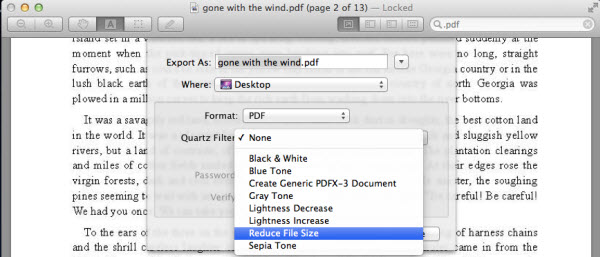
3. Après cela, vous pouvez cliquer sur le bouton « Enregistrer » pour enregistrer le PDF compressé.
Allez à l’emplacement de sortie pour vérifier le PDF exporté et vous verrez que le nouveau PDF est assez petit que l’original. Parfois, le PDF peut être réduit à 50 %.
Lire la suite :
Comment ajouter de la musique à des fichiers PDF
Comment annoter des fichiers PDF
Ci-dessus, tout ce qui concerne la façon de compresser la taille d’un fichier PDF sur Mac avec Aperçu. Pour réduire rapidement et facilement la taille d’un PDF sur un PC Windows, vous pouvez utiliser la fonction de réduction de taille d’Adobe Acrobat.
1. Ouvrez le document PDF que vous souhaitez réduire dans Adobe Acrobat, sélectionnez « Choisir un document » dans le menu principal, puis cliquez sur « Réduire la taille du fichier » dans le menu déroulant.
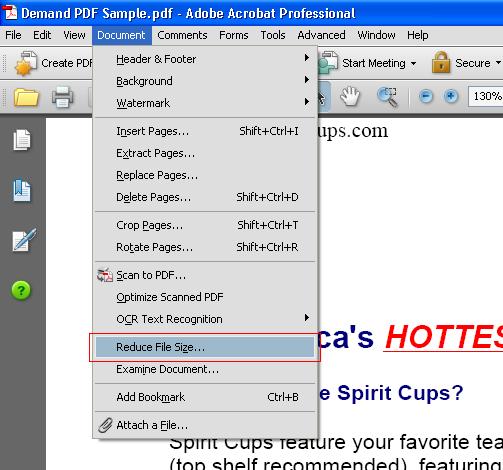
2. Choisissez la version d’Adobe Reader parmi les options de compatibilité pour confirmer la version d’Adobe Reader qui affichera le fichier PDF. - Si vous souhaitez envoyer le PDF compressé par e-mail, vous feriez mieux de sélectionner la compatibilité pour toutes les versions d’Adobe Reader.
- Si vous avez l’intention de télécharger le PDF réduit sur un site Web, nous vous suggérons de choisir la version la plus récente d’Adobe Reader.
3. Donnez un nom et un emplacement de sortie pour le document PDF compressé, puis cliquez sur le bouton « OK » pour commencer le processus de compression.
Accédez au dossier de sortie pour afficher le fichier PDF exporté. La taille du document PDF compressé peut être réduite de 90 %. Cependant, vous devez savoir que la compression de la taille du fichier PDF réduira également la résolution des graphiques et des images inclus dans le PDF.
En conclusion, la compression des PDF est une solution simple mais efficace aux frustrations liées au traitement de fichiers volumineux. Que vous envoyiez des e-mails, téléchargiez des fichiers ou que vous essayiez simplement d'économiser de l'espace sur votre disque dur, la compression de vos PDF peut vous faire gagner du temps et rendre votre flux de travail plus efficace. Grâce aux étapes faciles à suivre décrites dans cet article, vous pouvez commencer à compresser vos PDF en quelques minutes seulement. Et pour encore plus de conseils et d’astuces sur l’utilisation des PDF, n’oubliez pas de consulter nos autres articles sur des sujets connexes, tels que la conversion de PDF protégés par mot de passe, la rotation gratuite de PDF, etc.
Articles connexes :
Comment convertir un PDF au format Pages sur Mac/Windows
Comment convertir un PDF en feuille de calcul Microsoft Excel

 Solutions de bureau
Solutions de bureau
 Arrêtez de vous débattre avec des PDF volumineux : apprenez à compresser des PDF en quelques minutes
Arrêtez de vous débattre avec des PDF volumineux : apprenez à compresser des PDF en quelques minutes